Introduzione
Il kernel Linux è come il nucleo centrale del sistema operativo. Funziona come una sorta di mediatore, fornendo un'interfaccia tra le applicazioni software e l'hardware del computer.
Il kernel Linux è la base su cui operano tutti i diversi tipi di Linux. È un software Open Source:chiunque può decompilare, esaminare e modificare il codice.
Con il progredire della tecnologia, gli sviluppatori scoprono patch e aggiornamenti al kernel Linux . Queste patch possono migliorare la sicurezza, aggiungere funzionalità o persino migliorare la velocità di funzionamento del sistema operativo.
Se utilizzi un sistema operativo Linux (come Ubuntu), è una buona idea controllare e aggiornare regolarmente il kernel.
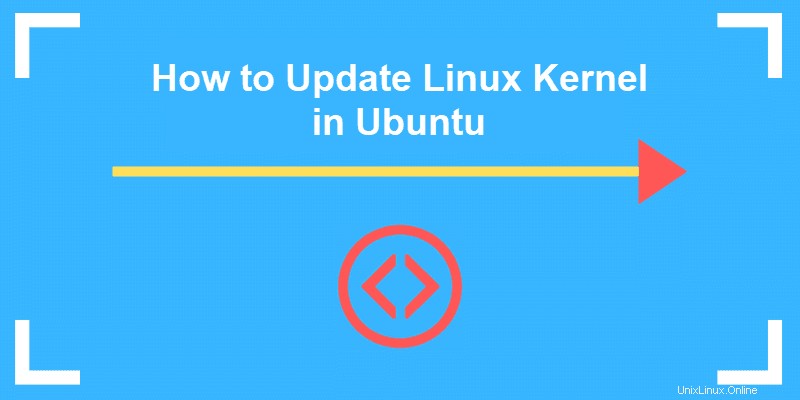
Prerequisiti
- Un server che esegue Ubuntu Linux
- Accesso al Terminale (CTRL-ALT-T o menu Applicazioni> Accessori> Terminale )
- Un account utente con sudo privilegi
- L'appartamento strumento, integrato in Ubuntu
- L'Update Manager, integrato in Ubuntu (opzionale)
Tutorial sull'aggiornamento del kernel di Ubuntu
Opzione A:utilizza il processo di aggiornamento del sistema
Passaggio 1:verifica la versione corrente del kernel
In una finestra del terminale, digita:
uname –srIl terminale restituisce un output simile a:
Linux 4.4.0-64 genericLe prime due cifre (in questo caso, 4.4) sono il pacchetto complessivo del kernel. La terza cifra è la versione e la quarta cifra mostra il livello di patch e correzioni.
Per maggiori dettagli, fare riferimento alla nostra guida completa sul controllo della versione del kernel Linux. Durante l'ispezione del sistema, puoi anche controllare quale versione di Ubuntu stai utilizzando.
Fase 2:aggiorna i repository
In un terminale, digita:
sudo apt-get update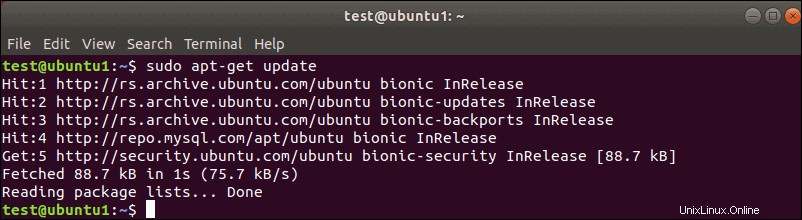
Questo comando aggiorna l'elenco locale di software, prendendo nota di eventuali revisioni e aggiornamenti più recenti. Se è disponibile una versione più recente del kernel, il comando la troverà e la contrassegnerà per il download e l'installazione.
Fase 3:esegui l'aggiornamento
Mentre sei ancora nel terminale, digita:
sudo apt-get dist-upgradeIl "aggiornamento dist" switch chiede a Ubuntu di gestire eventuali dipendenze intelligentemente. Cioè, se un particolare pacchetto software è dipendente su un altro pacchetto software da eseguire, questo comando assicurerà che il secondo pacchetto sia aggiornato prima di aggiornare il primo.
Questo metodo è un modo sicuro per aggiornare il tuo kernel Ubuntu Linux. Gli aggiornamenti del kernel accessibili tramite questa utility sono stati testati e verificati per funzionare con la tua versione di Ubuntu.
Opzione B:usa il processo di aggiornamento del sistema per forzare un aggiornamento del kernel
Ci sono casi in cui un kernel più recente è stato rilasciato ma non completamente testato con la tua versione di Ubuntu. Ad esempio, potresti eseguire Ubuntu 17.10 (Artful Aardvark) e sai che Ubuntu 18.04 (Bionic Beaver) è disponibile.
L'aggiornamento del kernel in questo modo richiede un processo più sostanzioso.
Passaggio 1:eseguire il backup dei file importanti
Probabilmente l'hai già fatto, ma è abbastanza importante che vale la pena ripeterlo.
Passaggio 2:utilizza l'aggiornamento software
Avvia l'aggiornamento software premendo il tasto super (il tasto "finestre" sulla maggior parte delle tastiere) e cerca Gestione aggiornamenti.
Il gestore degli aggiornamenti ti avviserà se sono necessari aggiornamenti. Se hai eseguito i passaggi della Parte A, dovrebbe dire che il tuo computer è aggiornato.
Fai clic su Impostazioni pulsante.
Dovrebbe aprirsi una nuova finestra con diverse schede.
Fase 3:configura l'aggiornamento software
Fai clic su Aggiornamenti scheda.
Seleziona le prime tre caselle di controllo, in "Installa aggiornamenti da:"
- Aggiornamenti importanti per la sicurezza
- Aggiornamenti consigliati
- Aggiornamenti non supportati
Quindi, nella parte inferiore di questa scheda, cerca un menu a discesa con l'etichetta "Avvisami di una nuova versione di Ubuntu:"
Fai clic sull'elenco a discesa e seleziona:
- Per versioni di supporto a lungo termine (se desideri mantenere versioni testate e affidabili con supporto completo)
- Per qualsiasi nuova versione (se ti piace giocare con l'ultima e la più grande e non importa se le cose sono un po' difettose)
Chiudi questa finestra, quindi riaprila. Dovrebbe offrire la possibilità di eseguire l'aggiornamento se è disponibile una nuova versione. (Di solito sono necessari alcuni giorni dopo il rilascio perché l'aggiornamento diventi disponibile e il traffico del server si alleggerisca.)
Fase 4:Forza l'aggiornamento
Se per qualche motivo il sistema non offre un aggiornamento, puoi forzarlo aprendo un terminale e digitando:
update-manager –d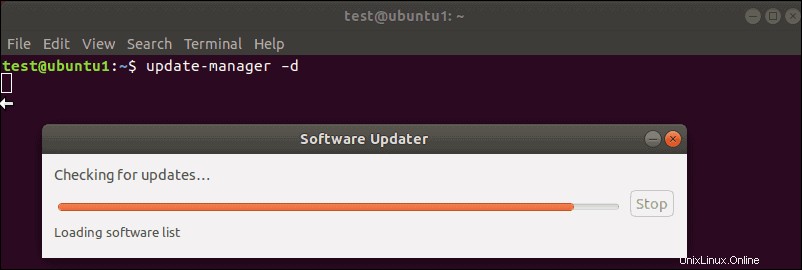
Il sistema dovrebbe rispondere con una finestra che mostra le note di rilascio per il nuovo kernel (e versione) di Ubuntu.
Se tutto sembra a posto, fai clic su Aggiorna e il processo proseguirà.
Opzione C:aggiorna manualmente il kernel (procedura avanzata)
Se vuoi semplicemente aggiornare all'ultimo kernel (non testato) disponibile e sei consapevole dei rischi, c'è una terza procedura per selezionare e installare un nuovo kernel.
Prima di eseguire questo passaggio, vale la pena controllare la configurazione del sistema. Stai eseguendo dei driver personalizzati (in particolare i driver video)? Qualche configurazione o pacchetto personalizzato? Quelli potrebbero non essere compatibili con il nuovo kernel.
Se si commette un errore e si scopre che il nuovo kernel non è compatibile, dovrebbe essere disponibile un'opzione di ripristino. Ma è meglio prendere precauzioni e prevenire un problema piuttosto che cercare di risolverlo.
È anche una buona idea ricercare le note di rilascio per il kernel che si desidera installare. Prendi nota del numero di revisione e di tutte le funzionalità con cui intendi lavorare.
Questo processo utilizzerà Ukuu , un'utilità grafica per l'aggiornamento del kernel. Ci sono altri metodi, incluso scaricare e installare manualmente il kernel, o anche ottenere una copia del codice sorgente e compilarlo. Questi metodi sono più complicati e non rientrano nell'ambito di questa guida.
Passaggio 1:installa Ukuu
Al terminale, digita quanto segue (premi invio dopo ogni riga):
sudo apt-add-repository ppa:teejee2008/ppasudo apt-get updatesudo apt-get install ukuuIl primo comando aggiunge i repository TeeJeeTech del software open source per Linux ai repository di base. Il secondo comando aggiorna il database, quindi hai un elenco delle ultime revisioni. Il terzo comando installa il software Ukuu.
Fase 2:avvia Ukuu
Al terminale, digita:
sudo ukuu-gtkL'utilità Ukuu verrà avviata e dovrebbe visualizzare un elenco delle versioni del kernel Linux disponibili.
Fase 3:installa il kernel
Seleziona il kernel che desideri installare, quindi fai clic sul pulsante "Installa" sul lato destro.
Fase 4:riavvia il sistema
Al termine dell'installazione del kernel, riavvia il sistema. Una volta tornato al sistema operativo, puoi riavviare Ukuu per verificare l'installazione.
Fase 5:In caso di fallimento
Se si verifica un problema catastrofico, il GRUB , o l'utilità di avvio, manterrà una copia del vecchio kernel che puoi selezionare e avviare.
Nella schermata di avvio, seleziona Opzioni avanzate per Ubuntu – quindi selezionare il kernel precedente (identificato dal numero di revisione). Non è necessario utilizzare le opzioni "upstart" o "modalità di ripristino".
Fase 6:disinstallazione del kernel
L'utilità Ukuu offre anche la possibilità di rimuovere i vecchi kernel su Ubuntu. Fai semplicemente clic sullo stesso kernel che hai installato in precedenza e fai clic su Rimuovi sul lato destro.